Σημείωση: Θέλουμε να σας παρέχουμε το πιο πρόσφατο περιεχόμενο βοήθειας στη γλώσσα σας όσο πιο σύντομα γίνεται. Αυτή η σελίδα έχω μεταφραστεί μέσω αυτοματοποιημένης διαδικασίας και ενδεχομένως να περιέχει γραμματικά λάθη και ανακρίβειες. Ο σκοπός μας είναι αυτό το περιεχόμενο να σας φανεί χρήσιμο. Μπορείτε να μας ενημερώσετε στο κάτω μέρος αυτής της σελίδας εάν οι πληροφορίες σάς φάνηκαν χρήσιμες; Εδώ θα βρείτε το άρθρο στα Αγγλικά, για να το συμβουλεύεστε εύκολα.
Προσθήκη κανόνων είναι ένας εξαιρετικός τρόπος για να διαχειριστείτε το εισροής του μηνύματος ηλεκτρονικού ταχυδρομείου. Μπορείτε να προσθέσετε κανόνες σε ένα κοινόχρηστο γραμματοκιβώτιο μπορείτε να έχετε πρόσβαση σε τον ίδιο τρόπο που μπορείτε να προσθέσετε κανόνες στο δικό σας λογαριασμό. Ωστόσο, η ρύθμιση κανόνων δεν όλες τις μεθόδους είναι συμβατά με μεταξύ τους, ώστε να είναι καλύτερα να χρησιμοποιήσετε μία από τις παρακάτω μεθόδους για όλους τους κανόνες σε κοινόχρηστα γραμματοκιβώτια.
Πρώτα πρέπει να είστε μέλος ενός κοινόχρηστου γραμματοκιβωτίου πριν να επιχειρήσετε τα εξής. Ανατρέξτε στο θέμα Δημιουργία κοινόχρηστου γραμματοκιβωτίου και Προσθήκη ή κατάργηση μελών από ένα κοινόχρηστο γραμματοκιβώτιο για περισσότερες πληροφορίες.
Outlook 2016
Προσθέστε ένα λογαριασμό του κοινόχρηστου γραμματοκιβωτίου στο Outlook 2016
Για να ορίσετε κανόνες σε κοινόχρηστα γραμματοκιβώτια στο Outlook 2016 πρέπει πρώτα να προσθέσετε το λογαριασμό του κοινόχρηστου γραμματοκιβωτίου ακόμα και αν μπορείτε να δείτε τους φακέλους κοινόχρηστο γραμματοκιβώτιο στη λίστα φακέλων.
-
Στο Outlook 2016 πρόσβαση στο αρχείο > Ρυθμίσεις λογαριασμού > Ρυθμίσεις λογαριασμού...
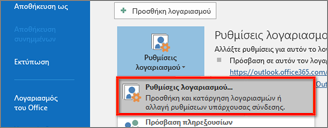
-
Στην καρτέλα ηλεκτρονικό ταχυδρομείο , επιλέξτε Δημιουργία...
-
Το όνομα: Πληκτρολογήστε ένα περιγραφικό όνομα για το λογαριασμό
-
Διεύθυνση ηλεκτρονικού ταχυδρομείου:Πληκτρολογήστε τη διεύθυνση ηλεκτρονικού ταχυδρομείου του λογαριασμού του κοινόχρηστου γραμματοκιβωτίου
-
Κωδικός πρόσβασης: Enter τον κωδικό πρόσβασης για το δικό σας λογαριασμό ηλεκτρονικού ταχυδρομείου. Ο λογαριασμός του κοινόχρηστου γραμματοκιβωτίου δεν διαθέτει δικό του κωδικού πρόσβασης.
-
-
Επιλέξτε Επόμενο για να συνεχίσετε.
-
Αλλάξτε τη διεύθυνση ηλεκτρονικού ταχυδρομείου για να εισέλθετε με επιλέγοντας συνδεθείτε με έναν άλλο λογαριασμό.
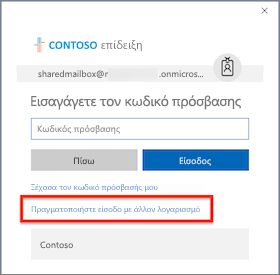
-
Πραγματοποιήστε είσοδο με τα δικά σας διαπιστευτήρια λογαριασμού και επιλέξτε Τέλος. Θα χρειαστεί να κάνετε επανεκκίνηση του Outlook για τις αλλαγές να τεθούν σε ισχύ
Ορισμός κανόνα στο Outlook 2016 για ένα κοινόχρηστο γραμματοκιβώτιο
-
Στο Outlook 2016 πρόσβαση στο αρχείο > Διαχείριση κανόνων και προειδοποιήσεων.
-
Από τους Κανόνες ηλεκτρονικού ταχυδρομείου με το tab αλλαγή Εφαρμογή αλλαγών σε αυτόν το φάκελο: στο λογαριασμό κοινόχρηστο γραμματοκιβώτιο.
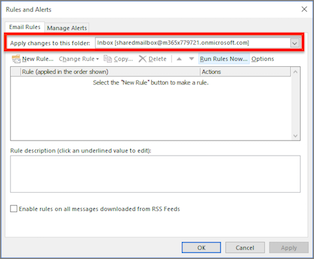
-
Πρόσβαση στο κουμπί Δημιουργία κανόνα... και συνεχίστε με τα κριτήρια κατάλληλο κανόνα.
Outlook στο web
Άνοιγμα του κοινόχρηστου γραμματοκιβωτίου σε ξεχωριστό παράθυρο του προγράμματος περιήγησης
Χρησιμοποιήστε αυτήν τη μέθοδο εάν θέλετε να προβάλετε και να διαχειριστείτε τους κανόνες ηλεκτρονικού ταχυδρομείου για το κοινόχρηστο γραμματοκιβώτιο σε ξεχωριστό παράθυρο του προγράμματος περιήγησης.
-
Πραγματοποιήστε είσοδο στο λογαριασμό σας στο Outlook στο web.
-
Του Outlook στη γραμμή περιήγησης web, επιλέξτε το όνομά σας στην επάνω δεξιά γωνία.
-
Επιλέξτε Άνοιγμα άλλου γραμματοκιβωτίου
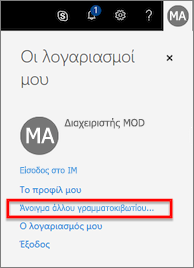
-
Εισαγάγετε τη διεύθυνση ηλεκτρονικού ταχυδρομείου από το κοινόχρηστο γραμματοκιβώτιο που θέλετε να αποκτήσετε πρόσβαση και επιλέξτε Άνοιγμα.
Μια άλλη Outlook την περίοδο λειτουργίας web ανοίγει σε ξεχωριστό παράθυρο, επιτρέπετε την πρόσβαση στο κοινόχρηστο γραμματοκιβώτιο.
Ορίστε έναν κανόνα στο Outlook στο web για ένα κοινόχρηστο γραμματοκιβώτιο
-
Επιλέξτε το εικονίδιο μενού ρυθμίσεις

-
Αλληλογραφία > Αυτόματη επεξεργασία ενότητα επιλέξτε κανόνες εισερχομένων και εκκαθάριση.
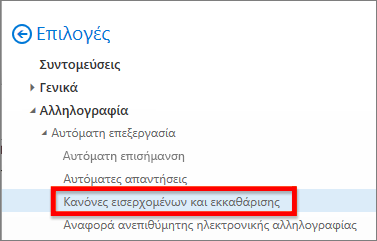
-
Στην ενότητα Κανόνες εισερχομένων , επιλέξτε το + (εικονίδιο για να προσθέσετε έναν νέο κανόνα συν).
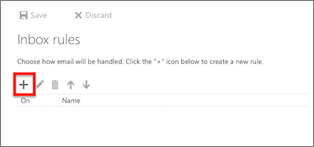
-
Δώστε στον κανόνα ένα κατάλληλο όνομα.
-
Προσθέστε συνθήκες, ενέργειες και εξαιρέσεις αντίστοιχα.
-
Επιλέξτε OK επάνω από τον "Οδηγό κανόνων" για να αποθηκεύσετε τον κανόνα.
Συμβουλή: Εάν έχετε πολλούς κανόνες, χρησιμοποιήστε τα πλήκτρα βέλους Μετακίνηση προς τα επάνω και Μετακίνηση προς τα κάτω για να ορίσετε τη σειρά αξιολόγησης κανόνα.
Outlook 2016 για Mac
Πρόσβαση σε ένα λογαριασμό του κοινόχρηστου γραμματοκιβωτίου
-
Στο Outlook 2016 για Mac , επιλέξτε Εργαλεία > Λογαριασμοί...
-
Στο παράθυρο λογαριασμοί παράθυρο επιλέξτε το κουμπί για προχωρημένους... .
-
Επιλέξτε την καρτέλα " Πληρεξούσιοι ". Στο το Άνοιγμα των ακόλουθων γραμματοκιβωτίων: ενότητας, επιλέξτε το + (κουμπί συν).
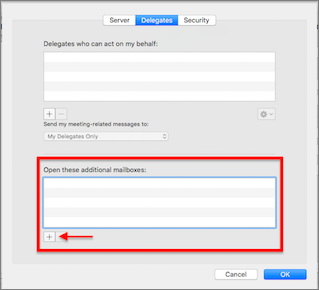
-
Στο παράθυρο Επιλέξτε ένα άτομο , πληκτρολογήστε το όνομα του λογαριασμού του κοινόχρηστου γραμματοκιβωτίου στο πλαίσιο κειμένου, επιλέξτε το λογαριασμό και επιλέξτε Προσθήκη.
-
Επιλέξτε το κουμπί OK και κλείστε το παράθυρο Accounts.
Αφού προσθέσετε το λογαριασμό κοινόχρηστο γραμματοκιβώτιο, εάν έχετε δικαιώματα πρόσβασης, το κοινόχρηστο γραμματοκιβώτιο θα εμφανίζεται στη λίστα των γραμματοκιβωτίων στην αριστερή πλευρά.
Ορισμός κανόνα στο Outlook 2016 για Mac για ένα κοινόχρηστο γραμματοκιβώτιο
Σημείωση: Κανόνες για κοινόχρηστα γραμματοκιβώτια στο Outlook 2016 για Mac είναι μόνο πλευρά του προγράμματος-πελάτη και την αξιολόγησή μόνο ενώ εκτελείται η εφαρμογή του Outlook. Οι κανόνες δεν αποθηκεύονται ή υποβάλλονται σε επεξεργασία στο διακομιστή.
-
Από το μενού Εργαλεία , επιλέξτε κανόνες...
-
Στην ενότητα Κανόνες προγράμματος-πελάτη , επιλέξτε Exchange.
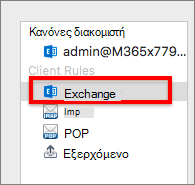
-
Επιλέξτε το + (κουμπί για να προσθέσετε έναν νέο κανόνα συν).
-
Στο το Όταν λαμβάνετε ένα νέο μήνυμα: ενότητα Αλλαγή του προεπιλεγμένου από: αναδυόμενο μενού με το λογαριασμό > είναι > και επιλέξτε το όνομα του λογαριασμού κοινόχρηστο γραμματοκιβώτιο.
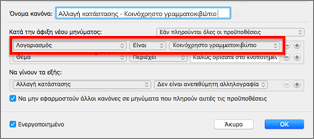
-
Επιλέξτε το + (εικονίδιο προς τα δεξιά για να προσθέσετε περισσότερα κριτήρια για τον κανόνα που βλέπετε ότι ταιριάζουν συν).
-
Επιλέξτε το κουμπί OK για να ολοκληρώσετε τις αλλαγές.
Συμβουλή: Εάν έχετε πολλούς κανόνες, χρησιμοποιήστε τα πλήκτρα βέλους Μετακίνηση προς τα επάνω και Μετακίνηση προς τα κάτω για να ορίσετε τη σειρά αξιολόγησης κανόνα.
Δείτε επίσης
Δημιουργία κοινόχρηστου γραμματοκιβωτίου
Διαχείριση μηνυμάτων ηλεκτρονικού ταχυδρομείου με τη χρήση κανόνων










